我的 Visual Studio Code 有個歷史包袱,就是「擴充套件」裝太多了,超過 250 個之多,而且很難移除。因為我啟用了 Visual Studio Code 的「設定同步」功能,他會幫我在多台電腦之間自動同步所有使用者設定、自訂快速鍵定義、擴充套件、設定檔(Profile)等等。我花了好些力氣才找到可以刪除雲端備份的方法,這篇文章就來說說這個清空雲端資料的過程。
需求描述與問題發生過程
我其實原本的需求很簡單,我只是單純的想把擴充套件全部移除重裝,但我又不想一個套件、一個套件移除,太慢了,所以我是這樣移除的:
-
關閉 Visual Studio Code
-
開啟檔案總管,進入 %USERPROFILE%\.vscode\extensions 資料夾
-
直接刪除 %USERPROFILE%\.vscode\extensions 整個資料夾
-
重新啟動 Visual Studio Code
基本上,這樣就可以移除所有的 Visual Studio Code 擴充套件,快、狠、準!👍
不過,我同時也啟用了 Visual Studio Code 的「設定同步」功能,使用這個功能需要登入 GitHub 或 Microsoft 帳戶,而只要你登入之後,發現本地沒有任何擴充套件,他就會開始從雲端同步設定回來了!
正確的操作步驟
為了解決我的問題,我終於梳理出正確的操作步驟:
-
備份目前的設定檔
由於設定檔可以匯出匯入,所以預先匯出已經設定好的設定檔,日後匯入就會很方便。
-
清除雲端中的資料
這裡對我來說最難的地方在於找到「清除雲端中的資料」這個功能,官網文件的 How do I delete my data? 章節描述完全是錯誤的,害我找好久才找到正確的刪除方法。
-
刪除所有擴充套件
此時就可以用上個段落所寫的技巧快速刪除所有擴充套件。
-
重新開啟設定同步
重新登入「設定同步」的帳號即可重新開始同步設定!
如何清除雲端中的資料
其正確的清除方法步驟如下:
-
先確定設定同步已開啟
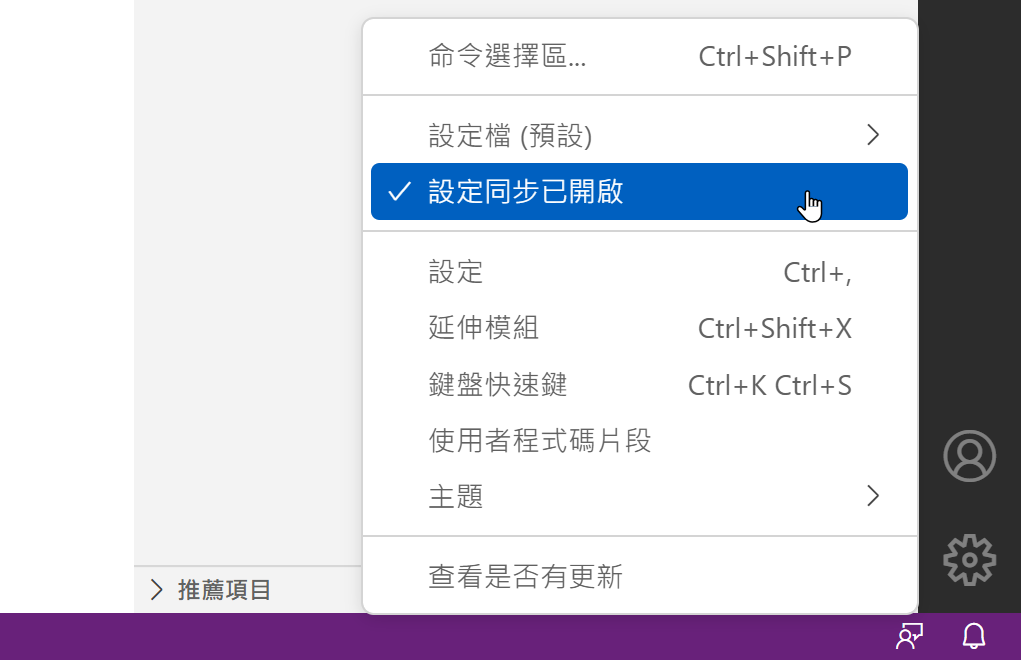
-
按下 F1 > 搜尋 Settings Sync: Show Synced Data 命令
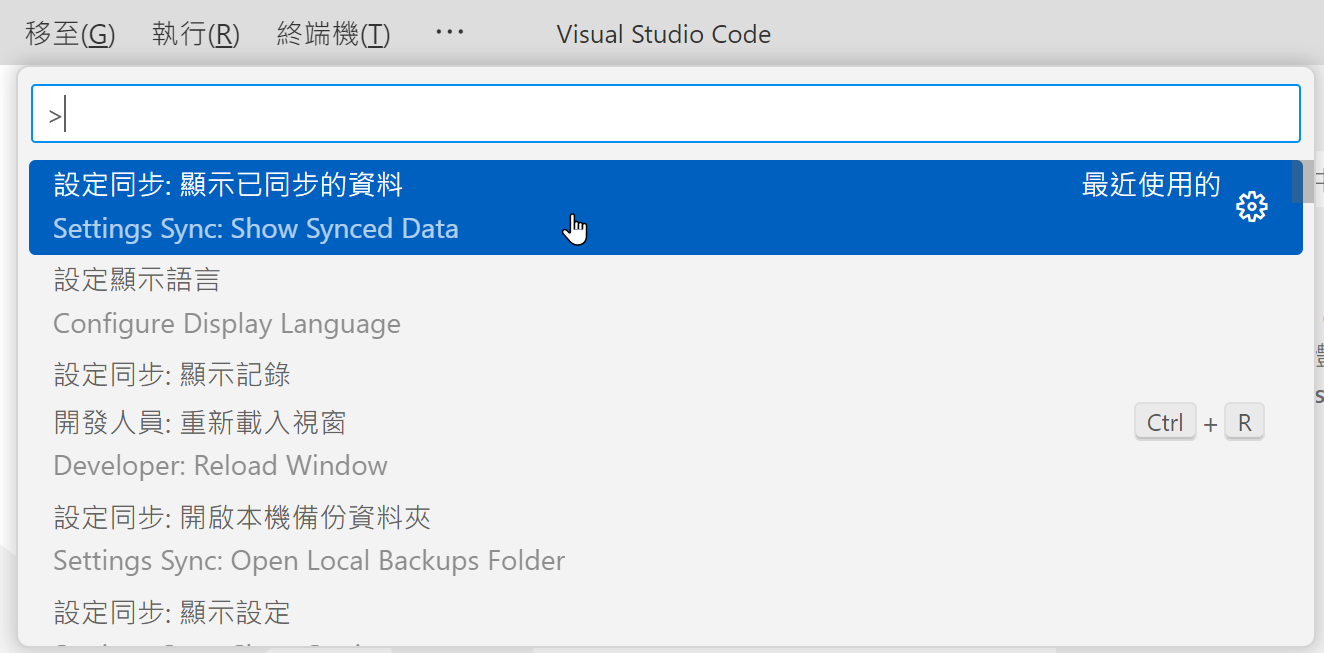
-
在設定同步視窗的右上角點擊 ... 並點選**清除雲端中的資料...**選項
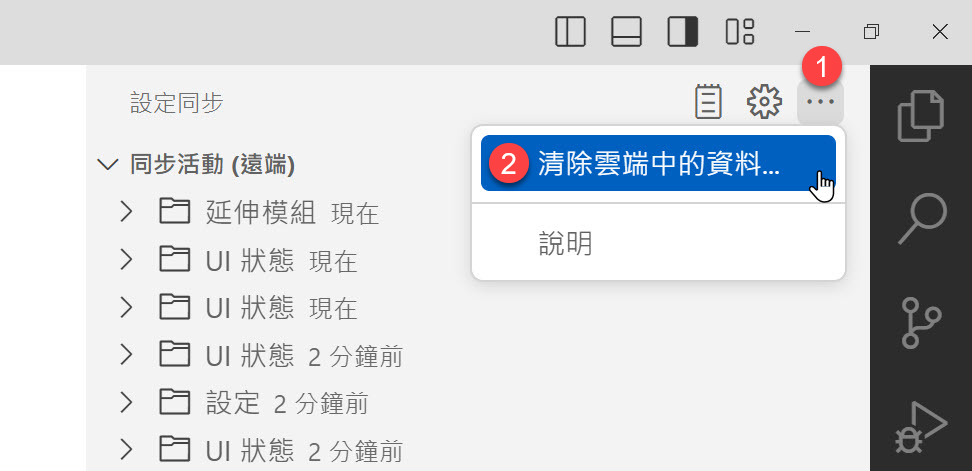
-
點擊「重設」即可清除雲端中資料,並在你所有的裝置上停止同步
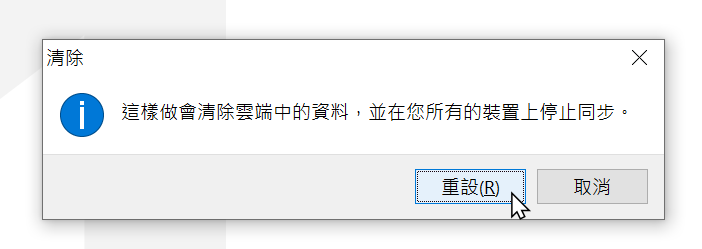
重設 VSCode 設定同步認證
如果每次開啟 Visual Studio Code 都需要登入一次設定同步的話,可能代表你的認證資訊已經亂掉了,需要參考官方文件的 Troubleshooting keychain issues 章節來修復這個問題。
如果是 Windows 的話,透過 PowerShell 執行以下命令即可:
cmdkey /list | Select-String -Pattern "LegacyGeneric:target=(vscode.+)" | ForEach-Object { cmdkey.exe /delete $_.Matches.Groups[1].Value }
相關連結